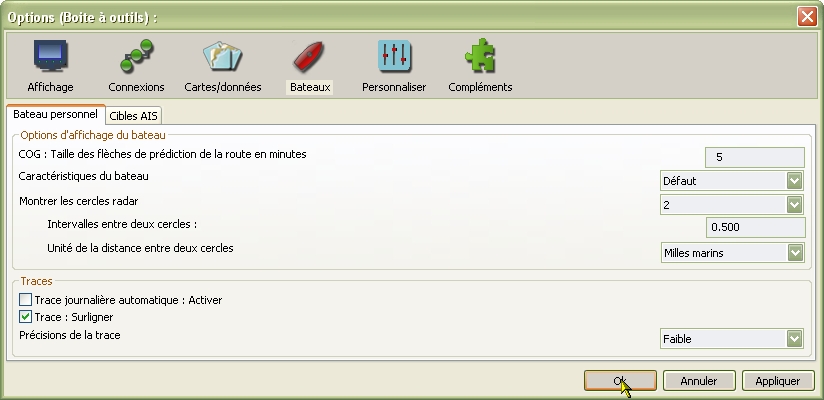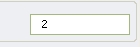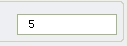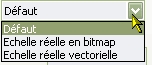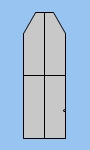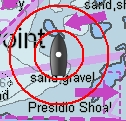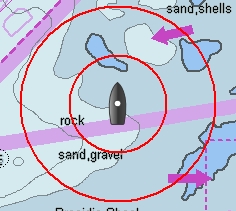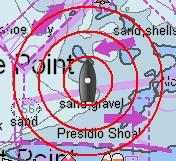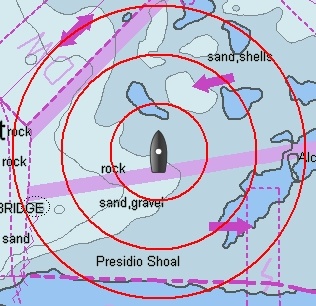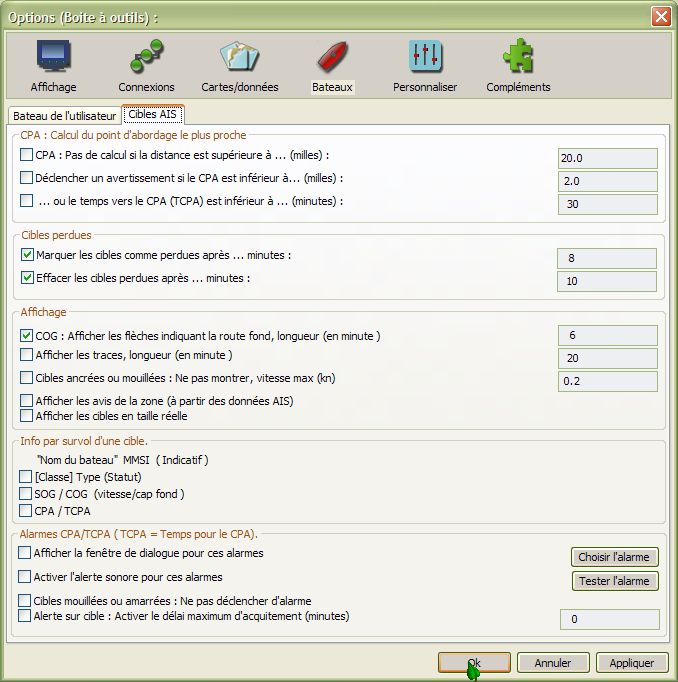CPA : Calcul du point
d'abordage le plus proche :
- ---> Trois
cases à cocher et trois zones à compléter.
- Case "CPA : Pas de calcul si la distance est
supérieure à .... (milles)".
- Cocher
cette case, bloque des calculs inutiles.
- La distance doit être saisie dans la zone située
en face à droite.
- Case "Déclencher un avertissement si le CPA est
inférieur à ..... (milles)".
- Cocher cette case permet le déclenchement
de l'alarme
- La distance doit être entrée dans la zone située en
face à droite.
- Case "... OU le temps vers le CPA (TCPA) est
inférieur à .... (minutes)".
- Cocher
cette case permet le déclenchement de l'alarme
- La durée doit être entrée dans la zone située en
face à droite.
- Les cases N°2 et n°3 peuvent être cochées séparément
ou ensemble.
Si une des trois cases n'est pas cochée, il n'est pas
utile de remplir la zone de la ligne correspondante. |
Up
|
Cibles perdues :
- --->
2 cases à cocher et 2 zones à remplir.
Pour
chaque cible, le logiciel garde la trace des
données reçues et surveille l'arrivée de nouvelles données.
- Pour
éviter une veille inutile et coûteuse en "temps machine", cocher ces
cases permet :
- de
cesser cette veille
- de
désencombre
l'écran.
- Il
faut aussi remplir
les deux zones situées en face.
- Cocher
la seconde
case, sans avoir coché la première n'a aucun intérêt.
- La
zone à compléter de la dernière case est aussi associée à la case
"Cibles mouillées ou amarrées : ne pas déclencher l'alarme" de la
zone "Alarmes CPA/TCPA" du bas de l'onglet. Si vous souhaitez
cocher cette autre case, alors il faut compléter cette zone ci.
|
Up
|
Affichage
concernant les
cibles :
- ----> 3 options générales avec 3 zones à remplir
et 3 options pour le rollover :
- COG
: Afficher les flèches indiquant la route fond.
---> Affiche devant chaque cible, une flèche dont :
- La longueur est proportionnelle à la vitesse de la
cible,
- La pointe indique l'endroit théorique où sera la
cible à la fin de la durée choisie dans la zone à remplir située en
face de l'item "COG : taille des flèches de prédiction"
- Ndlr :
Il est de bonne sécurité d'utiliser, pour les cibles, la même valeur
que pour le bateau de l'utilisateur
- Afficher leur trace : ---> 1 case à cocher
et une zone à remplir.
- Un trait, très fin, sera laissé sur l'écran par la
cible au fur et à mesure qu'elle avancera.
- La trace sera d'autant plus longue derrière la
cible que la durée entrée dans la zone à remplir de l'item "Longueur de
la trace (en minutes)" sera grande.
- "Cibles ancrées ou mouillées : Ne pas montrer"
: ---> 1 case à cocher et une zone à remplir
- Si cette case est cochée, les cibles immobiles ne
seront pas affichées.
- Toutefois, le vent, le courant, et la précision
du GPS peuvent fausser cette immobilité. Il faut donc, choisir une
vitesse maximale en dessous de laquelle une cible est considérée comme
immobile.
|
Up
|
Info
par survol d'une cible ou rollover :
- Le principe du rollover : En passant la souris sur
une cible, une bulle s'affiche spontanément et contient des
informations.
- "[Nom du bateau] MMSI (Indicatif)" sont affichés
systématiquement
- "[Classe] Type (Statut)"
- ---> Cocher cette case, affiche aussi ces
trois informations
- "SOG/COG (Vitesse/Cap fond)"
- ---> Cocher
cette case affiche aussi :
- la vitesse par rapport au fond
- le cap par rapport au fond
- "CPA/TCPA"
- ---> Cocher cette
case affiche ces informations si le calcul en a été autorisé dans la
partie "CPA : Point d'abordage le plus proche".
|
Up
|
Alarmes
CPA/TCPA (TCPA = Temps pour le CPA) :
- ---> 4
cases à cocher, 1 zone à remplir et deux boutons.
- "Afficher la fenêtre de dialogue pour ces alarmes"
:
- ---> Cocher cette case permet d'afficher une
fenêtre translucide contenant de nombreuses informations émises par la
cible. Cette fenêtre comportera deux boutons d'où l'idée de dialogue.
- "Activer l'alarme sonore pour ces alarmes" :
- ---> Cocher cette case si vous souhaitez que les
alarmes se
manifestent, aussi, de façon sonore.
- "Cibles mouillées ou amarrées : ne pas déclencher
d'alarme" :
- ---> Ceci permet de réduire le nombre d'alarmes
intempestives dans certains contextes. La définition de la notion
de cibles mouillées ou amarrées dépends de la vitesse que vous
avez entrée dans la dernière case à remplir dans "Affichage concernant
les cibles".
- "Alerte sur cible : Activer le délai maximum
d'acquittement (minutes)"
- ---> Cocher cette case
entraine automatiquement l'extinction de l'alarme après le délai
indiqué
dans la case à remplir située à droite sur la même ligne.
- Bouton "Choisir l'alarme" :
- ---> Vous
disposez de plusieurs fichiers de son et vous choisissez votre préféré.
Ce son servira aussi pour la cloche de bord.
- Bouton "Tester l'alarme" :
- --->
Essayez ... C'est drôle ..... du moins ... la première fois
.......
- Ndlr :
Choisissez avec prudence votre son, parce que
sa répétition pourra devenir, dans certains contextes de navigation,
fort désagréable.
|
Up
|